本教程适用版本:WPS 365 点击免费使用
我们在利用PPT演示文稿进行日常办公时,经常需要制作各种各样的幻灯片,当我们在幻灯片当中插入各种元素时,比如插入图片或者文字,该如何相互对称呢,今天我们就来教大家,如何在幻灯片当中插入网格和参考线的方法,具体怎么操作呢,一起来学习一下吧。
首先,我们插入一张空白幻灯片,单击右键选择网格和参考线。
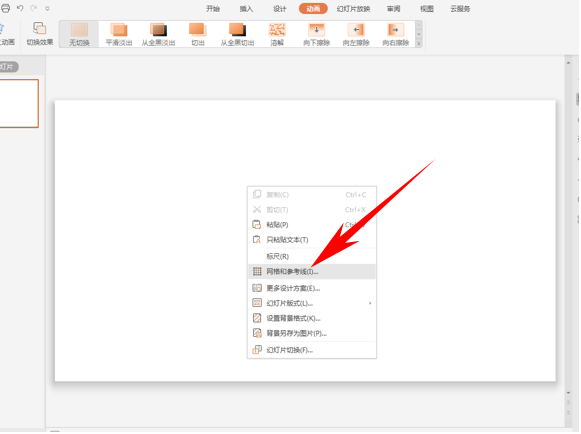 >>免费升级到企业版,赠超大存储空间
弹出网格和参考线的对话框,选中屏幕上显示绘图参考线,在前面打上对勾,单击确定。
>>免费升级到企业版,赠超大存储空间
弹出网格和参考线的对话框,选中屏幕上显示绘图参考线,在前面打上对勾,单击确定。
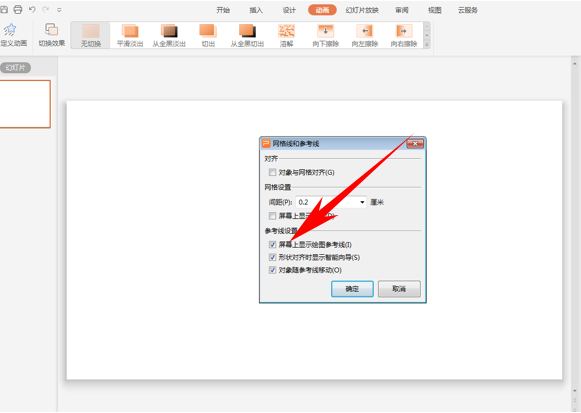 >>免费升级到企业版,赠超大存储空间
我们看到两根参考线就添加完毕了,单击选中还可以调整参考线的位置。
>>免费升级到企业版,赠超大存储空间
我们看到两根参考线就添加完毕了,单击选中还可以调整参考线的位置。
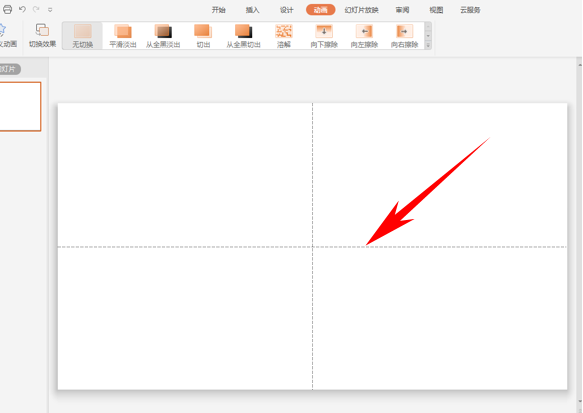 >>免费升级到企业版,赠超大存储空间
再次打开网格和参考线的对话框,可以自由设置网格的间距,比如我们修改成每厘米6个网格,在屏幕显示前打上对勾,单击确定。
>>免费升级到企业版,赠超大存储空间
再次打开网格和参考线的对话框,可以自由设置网格的间距,比如我们修改成每厘米6个网格,在屏幕显示前打上对勾,单击确定。
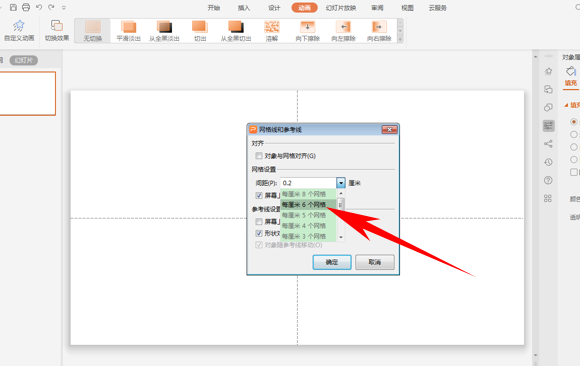 >>免费升级到企业版,赠超大存储空间
确定后我们看到,幻灯片就显示出网格了,如下图所示。
>>免费升级到企业版,赠超大存储空间
确定后我们看到,幻灯片就显示出网格了,如下图所示。 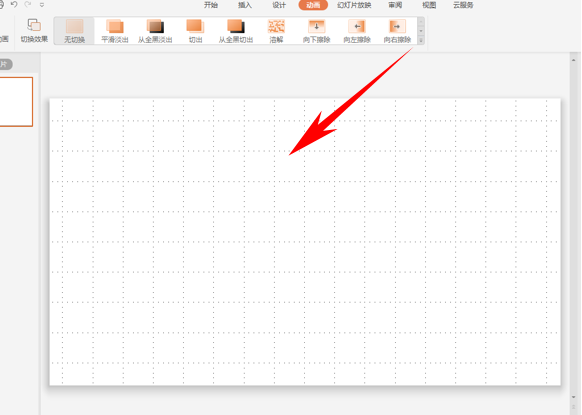 >>免费升级到企业版,赠超大存储空间
那么,在PPT演示文稿当中,插入参考线和网格的方法,是不是非常简单呢,你学会了吗?
>>免费升级到企业版,赠超大存储空间
那么,在PPT演示文稿当中,插入参考线和网格的方法,是不是非常简单呢,你学会了吗?

